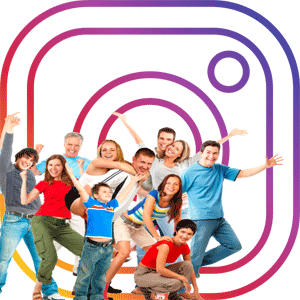
기사의 내용 :
다른 소셜 네트워크와 달리 그룹을 만드는 기능 Instagram이 없습니다. 그러나 응용 프로그램 사용자는 탈출구를 찾았습니다. 상황. Instagram의 그룹은 비즈니스 프로필로 만들어집니다. 가치가있다 이 주제에 특별한주의를 기울이십시오.
페이지 생성
Instagram에서 그룹을 만드는 것은 쉽습니다. 먼저 당신이 필요 컴퓨터에서 소셜 네트워크에 등록하거나 스마트 폰.
- Instagram을 다운로드하십시오.
- “등록”버튼을 클릭하십시오.

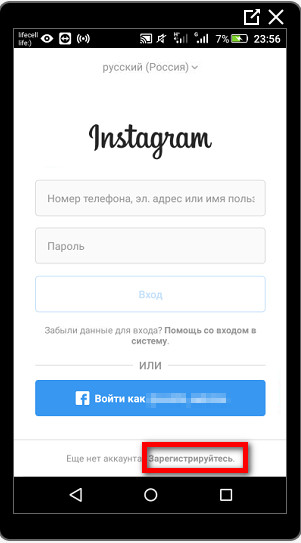
- 제안 된 등록 방법 중 하나를 선택하십시오 : 번호 전화 또는 이메일. 당신은 또한를 통해 로그인 할 수 있습니다 페이스 북
등록하는 동안 전화 번호로 SMS가 사용자에게 전송됩니다 확인 코드가 포함 된 메시지 입력해야합니다 해당 라인.
마지막 단계 : 기본 정보 작성 개인적으로 이 단계의 계정에서 사용자는 성과 이름을 표시합니다. Instagram에 로그인 할 때 사용자 이름을 입력하고 암호를 설정하십시오.
최근처럼 강력한 비밀번호를 만드는 것이 중요합니다 계정 도난 사건이 더 빈번해졌습니다.
그룹 페이지의 차이점은 “이름 및 성 “공개 이름을 입력해야합니다.
비즈니스 계정으로 전환
사용자 활동에 대한 통계를 얻고 효과적 개인 페이지에서 전환해야하는 그룹 관리 비즈니스 계정. 이렇게하려면 다음을 수행해야합니다.
- 설정을 엽니 다.

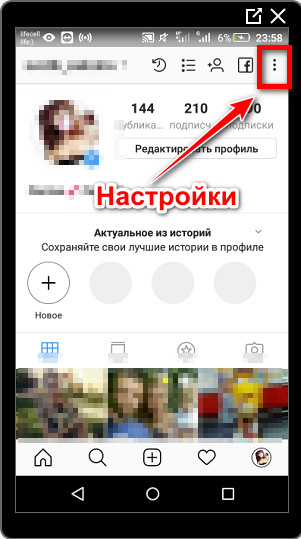
- “비즈니스 계정으로 이동”을 클릭하십시오.

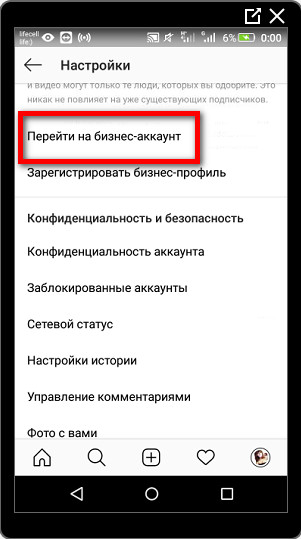
- 제안 된 카테고리에서 원하는 카테고리를 선택하십시오.

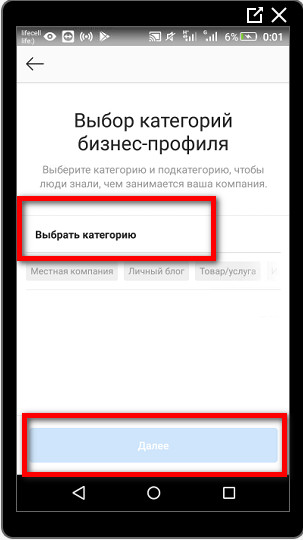
- “다음”버튼을 클릭하십시오.
- 지정된 연락처 정보를 확인하고 다시 누르십시오 “다음.”
정리
그룹을 만드는 동안 즉시 돌보는 것이 중요합니다 아바타의 주제, 제목 및 설명에 해당합니다.
표지를 설정하려면 다음이 필요합니다.
- 답변을 찾지 못한 경우 질문을하여 답변을 준비하여 보내 드리겠습니다. 이메일로
- 강력한 Instagram 계정 업그레이드
- “프로필 편집”섹션을여십시오.

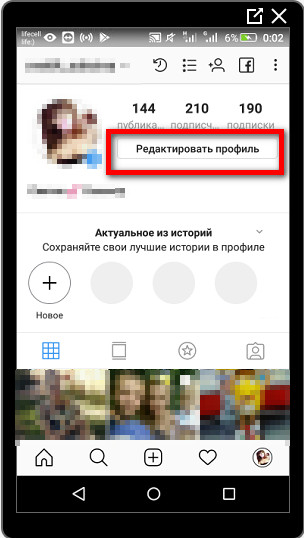
- “프로필 사진 변경”을 클릭하십시오.

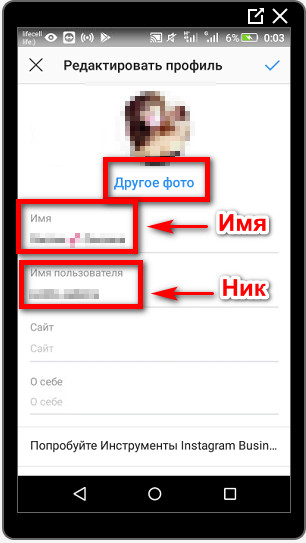
- 사진을 업로드 할 수있는 제안 된 옵션 중 하나를 선택하십시오. (예를 들어 컬렉션에서).
- 필요한 경우 그림의 원하는 부분을 선택하고 적용하십시오 필터를 클릭하고 “마침”을 클릭하여 결과를 저장하십시오.
-> Как отметить человека на фото в Instagram
설명 및 이름 변경도 탭에 있습니다. “프로필 편집”.
직함
별도로 해결해야 할 또 다른 문제는 방법입니다. Instagram에서 그룹 이름을 지정하십시오. 우선, 당신은에 구축해야합니다 세부 사항을 잊지 않고 페이지의 주제.
예를 들어 공개 SMM 인 경우 쓰기만으로는 충분하지 않습니다. 이 약어. 사용자가 훨씬 더 잘 이해할 수 있습니다. “SMM-소셜 미디어 프로모션.”
표준 이름으로 제한하고 두려워 할 필요가 없습니다. 실험! 대부분의 Instagram 사용자는 젊은이입니다. 따라서 성공적인 크리에이티브는 높이 평가 될 것입니다.
니키
Instagram에서 그룹의 닉네임은 이름에서 가장 잘 구성됩니다. 라틴 문자로 쓰거나 번역하십시오. 영어 예를 들어 그룹의 닉네임 “SMM-promotion in 소셜 네트워크는 “SocialMediaMarketing 일 수 있습니다.
주의하세요! 닉네임은 다음을 포함하지 않아야합니다.
- амперсандов (значок &);
- 공백
- 단어와 비슷한 단어를 따르십시오.
재미있는 그룹
결국, 주제에서 벗어나서 어떤 것을 볼 가치가 있습니다. Instagram에는 흥미로운 그룹이 있습니다.
- 아마 모든 사람이 팔로 우미 사진을 들었을 것입니다. 그러나 오직 @muradosmann은 진정으로 그들을 만들 수 있습니다 독창적!

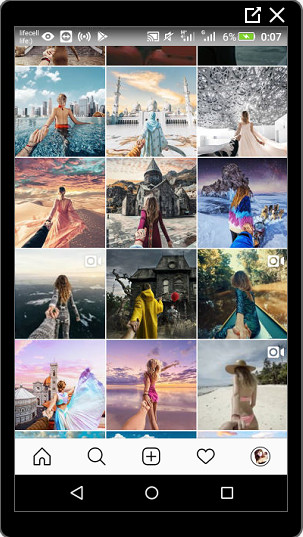
- @gregorywoodman은 출판물을 볼 때 아름다운 곳이 우리의 정� 행성.

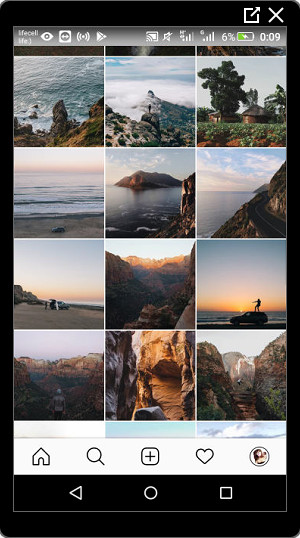
- 각 사진에 별표가 표시된 페이지는 어떻습니까? 여행하는 개? 원본 사진은 트윗 담아 가기

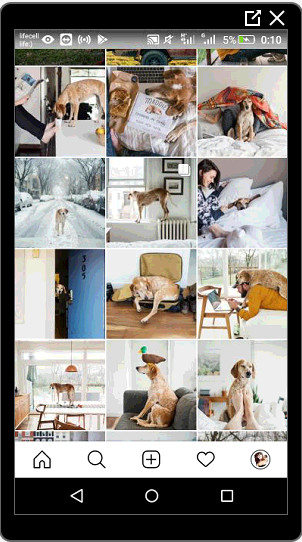
- 미국 @ paperfashion는 수채화 그리기에 대해 많이 알고 있습니다. 페인트.

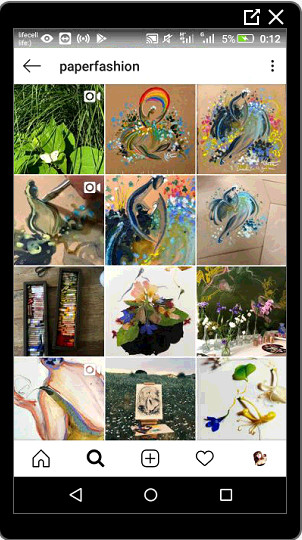
- 최고의 요리 그룹 중 하나 @recept_best 맛있는 것이 어렵지 않다는 것을 증명합니다.

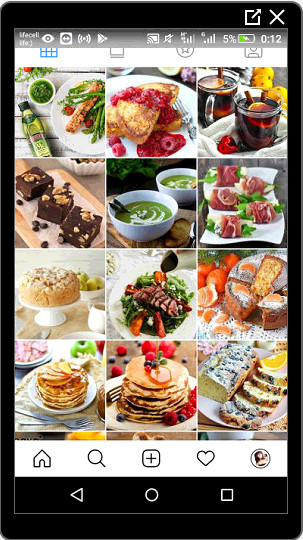
위와 다른 흥미로운 것에서 영감을 얻은 페이지에서 공개를 만들고 홍보 할 수 있습니다.
저자 페이지
업데이트 중 하나를 통해 사용자는 두 번째 유형을 얻습니다. 전문가 계정. 인스 타 그램에 나타난 : “프로필 “주요 그룹에 적합한 저자. 달리 비즈니스 페이지에서 구독 취소 및 가입 한 사용자. 또 다른 이유는 스폰서와 출판물 위에 표시 될 수있는 브랜드 콘텐츠.
-> Как добавить адрес в Инстагарм: кнопка как добраться
두 번째 유형의 계정으로 전환하는 방법 :
- Instagram-설정으로 이동하십시오.
- 계정-아래로 스크롤하십시오.
- 전문가로 이동-작성자 페이지.
- 연락처 정보를 표시하고 설명을 표시하십시오.
- 작성을 확인하십시오.
또한 소유자는 잘린 버전의 설명을 설치할 수 있습니다. 안으로 그녀는 카테고리와 연락처를 숨길 수 있습니다.
비즈니스 페이지에서와 같이 “통계”를 사용할 수 있으며 프로모션 광고. “직접”메시지는 두 가지 범주로 나뉩니다. 일반 및 중요. 세 번째 탭은 ‘응용 프로그램’, 즉 채팅 요청 상호 가입없이 확인되지 않은 사용자.
통계 및 분석
게시시 통계는 작성시 중요한 매개 변수입니다. 관심있는 커뮤니티 또는 서비스, 상품 판매. 통해 분석하여 사용자에게 흥미로운 게시물을 확인할 수 있습니다. 어떤 해시 태그가 가장 주목을받습니다.
분석 데이터에 포함 된 내용 :
- 적용 범위. 본 시청자와 구독자 수 게시;
- 전환. 방문자가 출판물을 본 곳;
- 노출 수 몇 번이나 홍보되었습니다;
- 저장하고 다시 게시;
- 방문 시청자가 페이지의 기록을 살펴 보았습니다. 저자.
좋아요와 댓글을 별도로 표시했습니다. 예를 들어 소유자 페이지가 해당 항목이 “권장”에 있는지 확인할 수 있습니다. 구독자가 개인 메시지로 보낸 횟수
“통계”가 포함 된 별도의 섹션은 “설정”. 소유자는 잠재 고객에 대한 정보를 찾을 수 있습니다. 연령, 지리적 위치 및 성별. 같은 이름으로 탭은 구독 취소 한 구독자 수와 얼마나 많은 사람들이 커뮤니티에 가입했는지

